新电脑卡顿反应慢怎么处理?新电脑很快变卡顿的解决方法
现在有很多小伙伴都开始对自己使用的电脑进行迭代更新了,而其中有一部分小伙伴发现自己新买的电脑在使用过程中会很快的变得卡顿、不流畅,幸运的是小编这里有一些措施可以有助于提升系统性能,使新电脑正常运行,并保持高效的响应速度。
新电脑很快变卡顿的解决方法
一:打开性能模式。
如果你用的是笔记本电脑的话,那么很有可能是没有打开性能模式的。
在键盘上按下“win+i”组合键,打开设置选项,选择系统。
进入后,在左侧选择“电源与睡眠”,找到性能模式并选中就可以了。
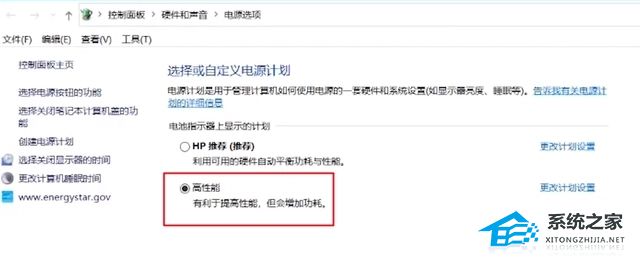
二:暂停系统更新。
对于游戏玩家,暂停系统更新是非常有必要的操作,不然你可能在酣畅淋漓快意厮杀的时候,
突然面临Windows自动更新,那个场面,想想都觉得火大和绝望!
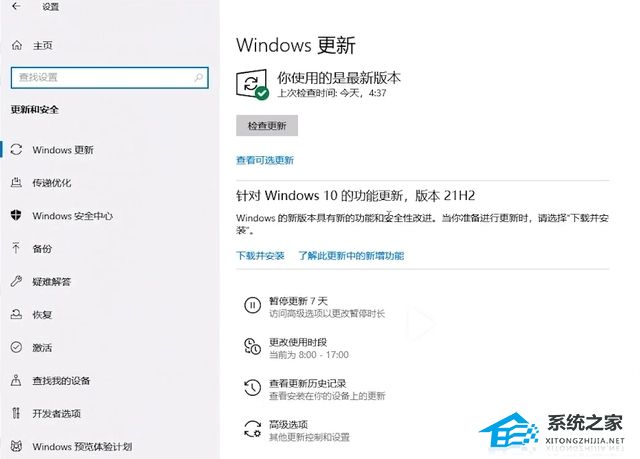
三:设置定期自动清理,更改文件保存位置。
打开Windows设置,点击“存储”,打开存储感知选项,选择“每天”。
这样电脑将会自动清理垃圾,而无需特地下载各种卫士管家占用硬盘空间了。
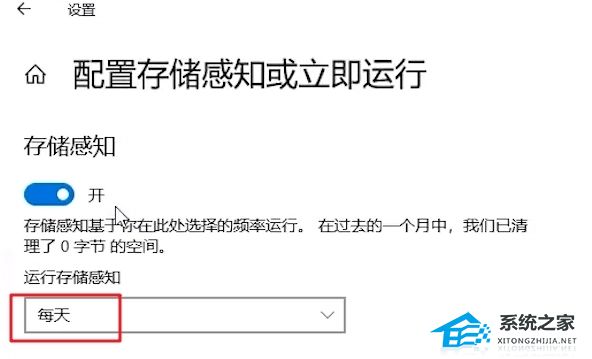
四:用户名更改成英文。
用中文还是英文用户,其实纯看个人信号,但是如果用户名是中文,确实会导致一些软件和游戏打不开。
比如当你下载完某些单机galgame的时候,如果你游戏保存的文件夹是中文名称,那么你会发现程序一直报错,无法进入游戏。
而且你涉猎越广,中文用户名给你带来的麻烦就会越多,所以建议一开始就设置为英文。
以上就是电脑系统之家小编为你带来的关于“新电脑卡顿反应慢怎么处理?新电脑很快变卡顿的解决方法”的全部内容了,希望可以解决你的问题,感谢您的阅读,更多精彩内容请关注电脑系统之家官网。
最新推荐
-
miui11透明壁纸怎么设置 小米11设置透明壁纸

miui11透明壁纸怎么设置?通过让自己手机的壁纸显得透明,看起来更有个性,在miui11中,自带了设置透 […]
-
wps的文档怎么设置密码保护 wps文档加密设置密码

wps的文档怎么设置密码保护?wps文档不仅支持用户自由的编辑文本数据,也支持用户对自己隐私进行保护,通过 […]
-
win7开机自动启动软件怎么关 win7系统禁用开机启动项在哪

win7开机自动启动软件怎么关?在电脑使用过程中,用户安装的软件应用都会默认在电脑开机时候自己启动,这就导 […]
-
win11截图保存路径怎么改 win11截图在哪个文件夹
win11截图保存路径怎么改?很多用户都会对想要保存的图片素材进行截图保存,那在win11系统中,截图默认 […]
-
win10桌面图标有防火墙标志怎么办 电脑软件图标有防火墙的小图标怎么去掉

我们的桌面图标总是想要保持美观,但有时候会发现上面多了几个电脑防火墙的标志,变得很丑,那么win10桌面图标有防火墙标志怎么去掉呢。
-
怎么把默认显卡改为独立显卡 win10显卡切换到独显

怎么把默认显卡改为独立显卡?独立显卡的性能优于主板自带的集成显卡,现在许多电脑都配备了双显卡,然而许多用户 […]
热门文章
miui11透明壁纸怎么设置 小米11设置透明壁纸
2wps的文档怎么设置密码保护 wps文档加密设置密码
3win7开机自动启动软件怎么关 win7系统禁用开机启动项在哪
4win11截图保存路径怎么改 win11截图在哪个文件夹
5win10桌面图标有防火墙标志怎么办 电脑软件图标有防火墙的小图标怎么去掉
6怎么把默认显卡改为独立显卡 win10显卡切换到独显
7华硕笔记本怎么设置ssd为第一启动盘 华硕电脑设置固态硬盘为启动盘
8win10锁屏设置幻灯片自动播放不生效怎么解决
9win7与win10如何建立局域网共享 win10 win7局域网互访
10笔记本win7怎么创建wifi win7电脑设置热点共享网络
随机推荐
专题工具排名 更多+





 闽公网安备 35052402000378号
闽公网安备 35052402000378号